Kako ručno ažurirati Android na najnoviju verziju
U ovom vodiču vidjet ćemo kako možete ručno ažurirati Andriod na najnoviju verziju pomoću postavki uređaja, pomoću računala ili pomoću paketa za nadogradnju uređaja. ( In this guide we will see how you can manually update Andriod to the latest version using Device settings, using the computer, or using the device upgrade package. )Vidimo da se na našim Android uređajima s vremena na vrijeme pojavljuju mnoge obavijesti o ažuriranju softvera. Potreba za ovim ažuriranjima postaje značajna jer se zbog tih ažuriranja povećava sigurnost i brzina našeg uređaja. Ova ažuriranja također donose mnogo novih značajki za naše Android telefone(Phones) i u konačnici poboljšavaju performanse našeg uređaja.

Važno je napomenuti da je ažuriranje uređaja jednostavan proces, ali morate biti sigurni da su stvorili sigurnosnu kopiju svojih datoteka i drugih osobnih podataka kako se ne bi izbrisali tijekom ažuriranja. Ažuriranje neće uzrokovati nikakvu štetu uređaju, ali morate poduzeti sve mjere kako bi njihovi podaci bili sigurni.
Nakon što izradite sigurnosnu kopiju svih važnih datoteka, slijedite korake navedene u vodiču kako biste ručno ažurirali svoj android na najnoviju verziju.
Kako ručno ažurirati Android na najnoviju verziju(How To Manually Update Android To Latest Version)
Provjera verzije Androida na vašem telefonu(Checking the version of Android on your Phone)
Prije instaliranja ažuriranja za svoj telefon, prvo morate provjeriti Andriod verziju svog telefona. Slijedite upute kako biste saznali više o verziji Androida(Android) na svom uređaju:
1. Kliknite na Postavke( Settings) , a zatim na sustav.(system.)

2. U izborniku sustava pronaći ćete opciju O telefonu(About Phone) , kliknite na nju da biste pronašli verziju svog Androida(Android) .

Različite metode ažuriranja metoda Android uređaja slične su za sve uređaje, ali se mogu neznatno razlikovati zbog razlika u verziji Androida(Android) . Metode navedene u nastavku su općenite i rade na svim Android uređajima(Devices) :
Metoda 1: Ažuriranje uređaja pomoću postavki uređaja(Method 1: Updating Device Using Device Settings)
Da biste upotrijebili postavke uređaja za ručno ažuriranje Android uređaja na najnoviju verziju, slijedite ove korake:(Android)
1. Prije(First) svega, trebate povezati svoj uređaj s Wi-Fi mrežom(Wi-Fi) tako što ćete prevući traku s obavijestima i dodirnuti gumb Wi-Fi . Kada se Wi-Fi poveže, ikona će postati plava. Potrebno je ažurirati uređaj na bežičnoj mreži jer ta ažuriranja troše puno podataka. Također, mobilni podaci su mnogo sporiji od bežične mreže.
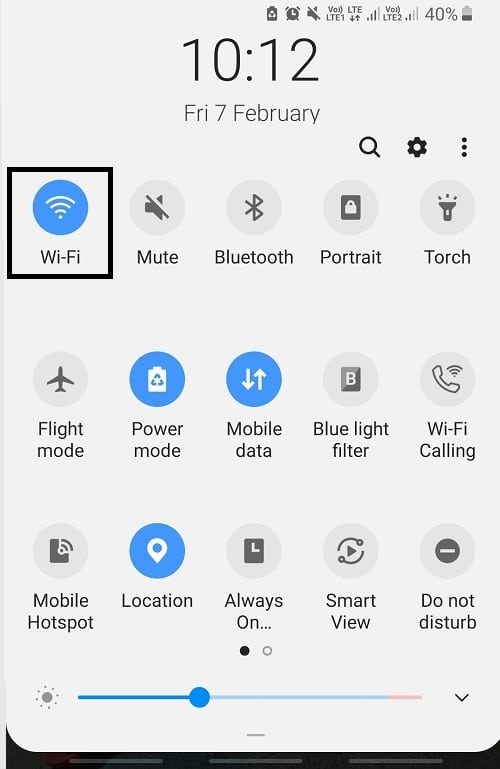
2. Sada otvorite aplikaciju Postavke(Settings) na svom Android telefonu. U odjeljku Postavke(Settings) dodirnite O telefonu ili opciju Ažuriranje softvera .(Software)

3. Pod O ažuriranjima telefona ili sustava(System) dodirnite opciju Preuzmi(Download) i instaliraj ažuriranja.(Install)

4. Vaš telefon će početi provjeravati ažuriranja.
5. Ako je dostupno ažuriranje, na zaslonu će se pojaviti opcija Download update. (Download)Dodirnite gumb Preuzmi(Download) ažuriranje i vaš će telefon početi preuzimati ažuriranje.

6. Pričekajte(Wait) dok se proces preuzimanja ne završi. Može potrajati nekoliko minuta, a zatim ćete morati instalirati ažuriranje.
7. Nakon dovršetka instalacije, dobit ćete upit za ponovno pokretanje uređaja.
Nakon dovršetka svih koraka, kada će se vaš uređaj ponovno pokrenuti, bit će ažuriran na najnoviju verziju Androida(version of the Android) . Ako je vaš telefon već ažuriran, na zaslonu će se pojaviti ista poruka.
Metoda 2: Ažuriranje uređaja pomoću računala(Method 2: Updating Device Using the Computer)
Svoj Android(Android) uređaj možete ažurirati na najnoviju verziju pomoću računala tako da posjetite službenu web stranicu proizvođača uređaja.
Da biste ažurirali Android uređaj na najnoviju verziju putem računala, slijedite ove korake:
1. Otvorite bilo koji web preglednik kao što je Google Chrome , Mozilla Firefox , Internet Explorer , Microsoft Edge itd. na svom računalu.
2. U web pregledniku posjetite službenu web stranicu proizvođača uređaja. Web stranica proizvođača može se razlikovati ovisno o robnim markama proizvođača.

3. Nakon što otvorite službenu web stranicu proizvođača uređaja, potražite opciju podrške. Kliknite(Click) na njega.
4. U odjeljku podrške od vas će se možda tražiti da unesete određene pojedinosti uređaja o svom uređaju i registrirate svoj uređaj kako biste mogli pristupiti softveru prema svom uređaju.
5. Sada provjerite je li dostupno ažuriranje za vaš uređaj.( check if any update is available for your device.)
6. Ako je ažuriranje dostupno, preuzmite softver za upravljanje uređajem. Ažuriranje ćete moći instalirati na svoj telefon putem računala samo pomoću softvera za upravljanje uređajem. Softver za upravljanje uređajem razlikuje se od proizvođača do proizvođača.

7. Nakon što se instalira softver za upravljanje uređajima , otvorite preuzetu mapu. (Device Management)Imat će naredbu za ažuriranje.
8. Sada povežite Android uređaj s računalom.(connect the Android device to your computer.)
9. Pronađite naredbu za ažuriranje unutar softvera za upravljanje uređajima(Device Management) . Općenito, dostupan je na kartici ili padajućem izborniku.
10. Vaš povezani uređaj počet će se ažurirati nakon što kliknete na opciju naredbe ažuriranja.
11.Slijedite upute na zaslonu kako biste dovršili postupak instalacije ažuriranja.
12. Kada je instalacija dovršena, odspojite svoj uređaj s računala i ponovno pokrenite uređaj.
Nakon dovršetka ovih koraka, vaš uređaj će se ponovno pokrenuti, bit će ažuriran na najnoviju verziju Androida(Android) .
Pročitajte više: (Read More:) Pokrenite Android aplikacije na Windows računalu(Run Android Apps on Windows PC)
Metoda 3: Ažuriranje uređaja pomoću paketa za nadogradnju(Method 3: Updating the Device using Upgrade Package)
Web stranica(Website) vašeg proizvođača Androida(Android) imat će određene datoteke i ažuriranja koja možete izravno preuzeti i instalirati kako biste ažurirali svoju verziju Androida(Android Version) . Bilo bi najbolje da odete na izbornik Download na (Download menu)web(Website) -mjestu proizvođača, a zatim preuzmete najnoviji paket za nadogradnju s njihove stranice. Morate imati na umu da nadogradnja koju instalirate mora pripadati modelu vašeg uređaja.
1. Preuzmite ažuriranje s web(Download the update from the Website) -mjesta i spremite ga na memorijsku karticu telefona.
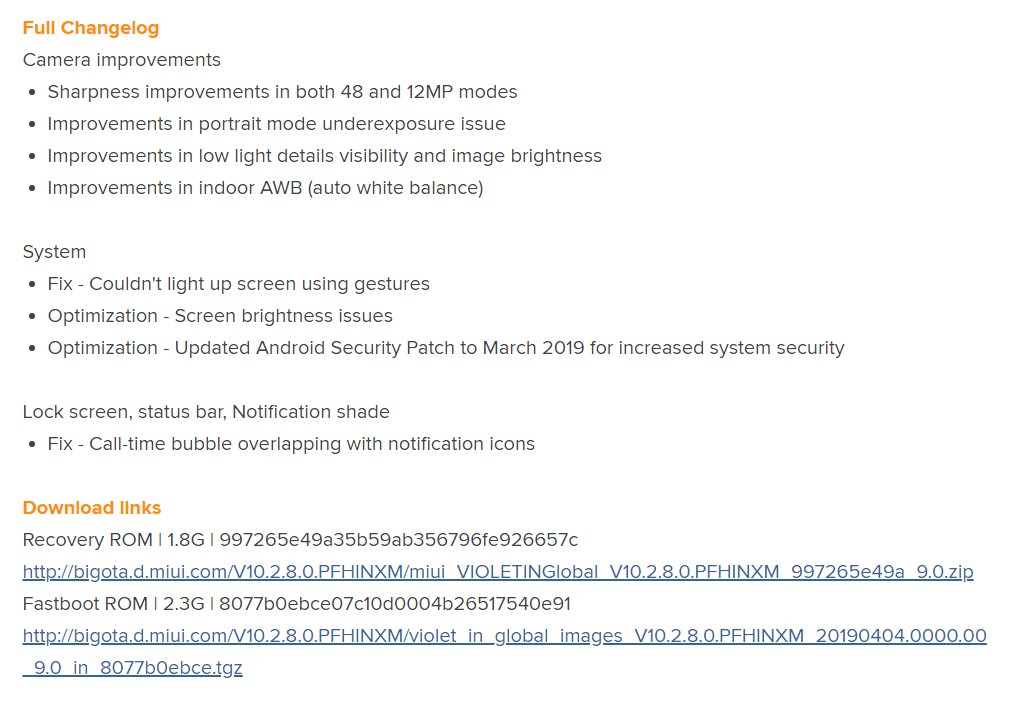
2. Otvorite izbornik Postavke(Settings) na svom telefonu i kliknite O telefonu.(About Phone.)

3. U izborniku O telefonu(About Phone) kliknite na Ažuriranje sustava(System Update) ili Ažuriranje softvera(Software Update) . Nakon što vidite paket za nadogradnju(Upgrade Package) , kliknite na Nastavi da biste instalirali(Continue to install) paket.
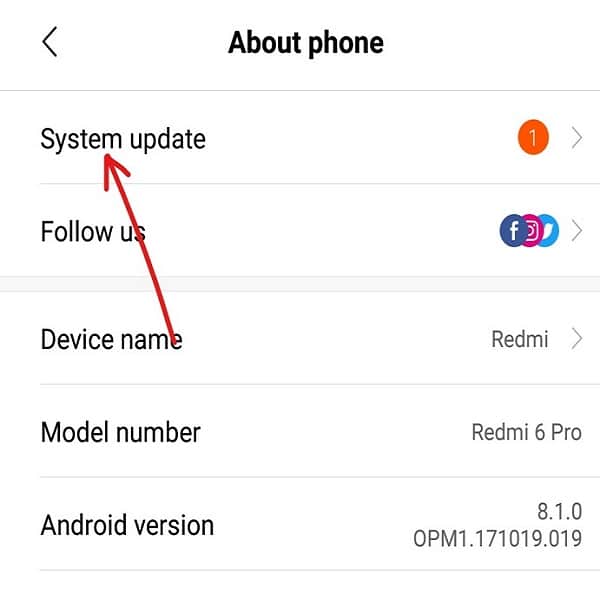
4. Vaš će se telefon ponovno pokrenuti i automatski će se ažurirati.
Metoda 4: Ažuriranje uređaja s Rooting uređajem.(Method 4: Updating the Device with the Rooting Device.)
Rooting je još jedna metoda kojom možete ažurirati svoj uređaj. Kada je najnovija verzija Androida(Android) dostupna za vaš sustav, možete pokušati rootati uređaj i tako dobiti pristup dopuštenju super administratora, a također možete omogućiti ažuriranja bez ikakvih problema.
Da biste rootali Android telefon, morate slijediti dolje navedene upute:
1. Instalirajte root aplikaciju na svoje računalo i povežite telefon sa sustavom pomoću USB kabela.
2. Slijedite upute na zaslonu i root telefon.
3. Ponovno pokrenite telefon i imat ćete ažuriranu verziju Androida(Android) na svom uređaju.
Pročitajte više: (Read More:) Kako instalirati ADB (Android Debug Bridge) na Windows 10(How to Install ADB (Android Debug Bridge) on Windows 10)
Nadajmo(Hopefully) se da ćete pomoću ovih metoda moći ručno ažurirati svoj Android uređaj na najnoviju verziju i uživati u poboljšanim značajkama ažurirane verzije.
Related posts
3 načina za ažuriranje trgovine Google Play [Prisilno ažuriranje]
Kako automatski ažurirati sve Android aplikacije odjednom
Kako promijeniti ime Pokémon Go nakon novog ažuriranja
Kako ručno ažurirati usluge Google Play
Kako se riješiti ažuriranja Snapchata na Androidu
9 načina da popravite Twitter videozapise koji se ne reproduciraju
Kako vratiti izbrisane ikone aplikacija na Androidu
Kako postaviti Roadrunner e-poštu za Android (koraci za konfiguraciju)
Kako hakirati Android igre bez root-a
Kako popraviti Outlook koji se ne sinkronizira na Androidu
Kako onemogućiti zvuk u Chromeu (Android)
Kako promijeniti veličinu tipkovnice na Android telefonu
Kako jednim klikom blokirati dosadne YouTube oglase
Kako sakriti datoteke i aplikacije na Androidu
3 načina za sakrivanje aplikacija na Androidu bez root-a
Kako aktivirati filtar plavog svjetla na Androidu
Kako pojačati Wi-Fi signal na Android telefonu
Kako promijeniti vrstu fonta na svom Android telefonu
Kako omogućiti ili onemogućiti Google Feed na Androidu
Kako snimiti WhatsApp video i glasovne pozive?
